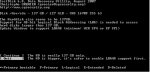Gandalf1998
Cadet 1st Year
- Registriert
- März 2005
- Beiträge
- 10
Hallo Zusammen,
ich habe ein 160 GB Festplatte (2 Partitionen 1x ca. 40GB C: und 1x ca. 120GB D: Nun habe ich ein Problem und komme nicht mehr an meine Daten auf D: dran. Konnte mit einem Datenrettungs-Tool meine Daten von C: sichern – aber irgendwie komme ich nicht auf die zweite Partition.
– aber irgendwie komme ich nicht auf die zweite Partition. 
Ich bin nach der Test Disk Anleitung https://www.computerbase.de/forum/threads/faq-datenrettung-testdisk-anleitung.110869/ vorgegangen.
Habe meine Partition ausgewählt Disk /dev/sdb – CHS 4111 255 63 – 32247MB und dann Analyse. Anbei die Datei.
Danach bekomme ich die Meldung:
„Check the harddisk size: HD jumpers settings, BIOS detection, OS limitation…
The following partition can’t be recovered. The harddisk seems too small!”
D HPFS – NTFS 0 1 1 6707 254 63 107763957
Structure: OK
Aber was nun?
ich habe ein 160 GB Festplatte (2 Partitionen 1x ca. 40GB C: und 1x ca. 120GB D: Nun habe ich ein Problem und komme nicht mehr an meine Daten auf D: dran. Konnte mit einem Datenrettungs-Tool meine Daten von C: sichern
Ich bin nach der Test Disk Anleitung https://www.computerbase.de/forum/threads/faq-datenrettung-testdisk-anleitung.110869/ vorgegangen.
Habe meine Partition ausgewählt Disk /dev/sdb – CHS 4111 255 63 – 32247MB und dann Analyse. Anbei die Datei.
Danach bekomme ich die Meldung:
„Check the harddisk size: HD jumpers settings, BIOS detection, OS limitation…
The following partition can’t be recovered. The harddisk seems too small!”
D HPFS – NTFS 0 1 1 6707 254 63 107763957
Structure: OK
Aber was nun?